标题栏
标题栏信息(通常在完成工程图时输入)是从工程图特性中获得的。在工程图浏览器中的工程图名称上单击鼠标右键并选择“iProperties”。在“特性”对话框中输入信息,值将显示在标题栏中的相应位置。
“工程图特性”对话框具有六个用来输入信息的选项卡:
■ 常规
■ 概要
■ 项目
■ 状态
■ 自定义
■ 保存
尽管在启动工程图时输入了一些标题栏信息,但是在工程图完成之后才会输入批准和批准日期。
标题栏中显示的其他信息是从操作系统、工程图和图纸中导出的。
注意 日期格式是由系统的“区域设置”应用程序(位于“控制面板”文件夹中)设置的。
使用尺寸和标注
在本练习中,将创建工程视图,编辑视图,然后为夹具(用来在机加工操作中固定工件)的工程图添加尺寸和标注。
模型尺寸和工程图尺寸都用来标注特征大小。
练习: 向工程图添加视图
1 激活项目tutorial_files 后,打开“dimsannot-5.idw”文件。该工程图文件包含一张图纸,并且该图纸带有图框和标题栏。
2 单击工具面板或“工程视图”工具面板上的“基础视图”工具。将显示“工程视图”对话框。
3 单击“浏览”按钮,然后双击views-5.ipt,将其用作视图的来源。
4 在“零部件”选项卡上,确认是否在视图列表中选择了“主视图”。将“比例”设置为 1:1。
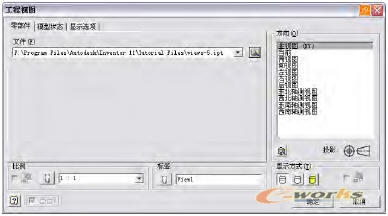
5 单击“显示选项”选项卡。确保没有选择“所有模型尺寸”。选择“相切边”对话框。
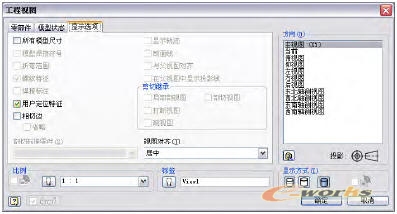
6 将视图预览定位在图纸的左下角(在 C6 区中)。单击图纸以放置视图。